Hallo,
nachdem ich einfach keine Lösung zu meinem Problem finden kann, wende ich mich an euch und hoffe, dass mir jemand weiterhelfen kann.
Ich habe jpeg's, von DIN A2-Postern, die ich wegen der Größe in je zwei A3-Teile eingescannt habe.
Diese Scans wollte ich nun mit der "Panorama-Bild erstellen"-Funktion zusammenfügen.
Vorher aber muss ich bei den gescannten Dateien die automatisch erstellten weißen Ränder entfernen, was ja auch mit der "Ausschneiden (außerhalb der Markierung)"-Funktion sehr einfach ist.
Wenn ich dann aber die bearbeitete Datei speichere, wird jedes Mal ein schwarzer Balken anstatt der vorher weißen Randstelle (die ja weg soll) hinzugefügt.
So habe ich, wenn ich ein Panorama-Bild erstelle immer einen schwarzen Balken in der Mitte zwischen den zwei zusammengefügten Bildern.
Was mache ich falsch? Ich möchte nur die Bilder so zuschneiden, dass ich sie danach ohne Abstand in je eine Datei verschmelzen kann.
Würde mich freuen über eure Hilfe.
Hier ein Link zu dem Foto, Original (mit weißem Rand oben) und Bearbeitet (mit dem weggeschnittenen weißen Rand, aber dafür mit einem vom Programm hinzugefügten schwarzen Rand)
nachdem ich einfach keine Lösung zu meinem Problem finden kann, wende ich mich an euch und hoffe, dass mir jemand weiterhelfen kann.
Ich habe jpeg's, von DIN A2-Postern, die ich wegen der Größe in je zwei A3-Teile eingescannt habe.
Diese Scans wollte ich nun mit der "Panorama-Bild erstellen"-Funktion zusammenfügen.
Vorher aber muss ich bei den gescannten Dateien die automatisch erstellten weißen Ränder entfernen, was ja auch mit der "Ausschneiden (außerhalb der Markierung)"-Funktion sehr einfach ist.
Wenn ich dann aber die bearbeitete Datei speichere, wird jedes Mal ein schwarzer Balken anstatt der vorher weißen Randstelle (die ja weg soll) hinzugefügt.
So habe ich, wenn ich ein Panorama-Bild erstelle immer einen schwarzen Balken in der Mitte zwischen den zwei zusammengefügten Bildern.
Was mache ich falsch? Ich möchte nur die Bilder so zuschneiden, dass ich sie danach ohne Abstand in je eine Datei verschmelzen kann.
Würde mich freuen über eure Hilfe.
Hier ein Link zu dem Foto, Original (mit weißem Rand oben) und Bearbeitet (mit dem weggeschnittenen weißen Rand, aber dafür mit einem vom Programm hinzugefügten schwarzen Rand)

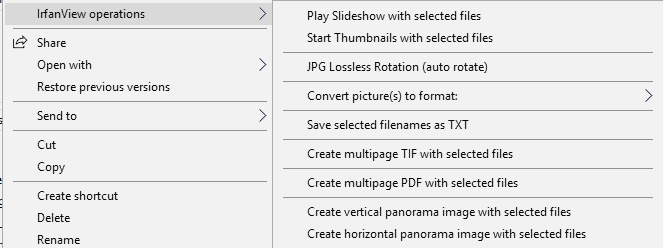

Comment